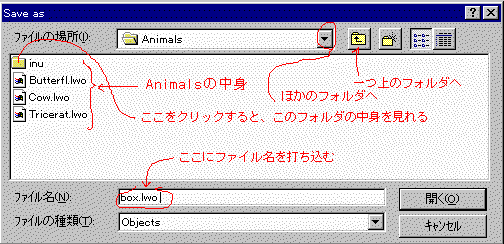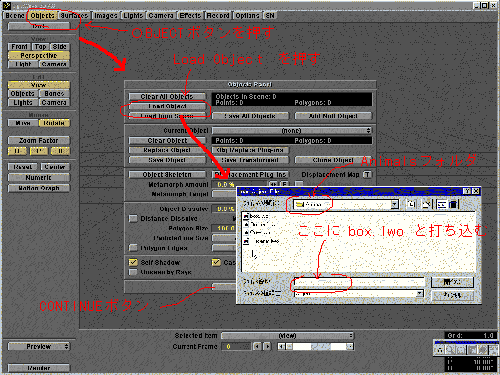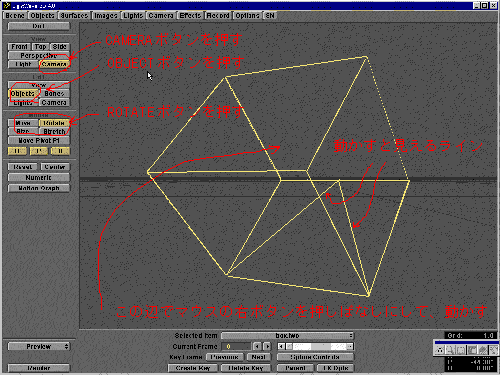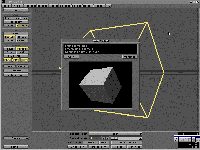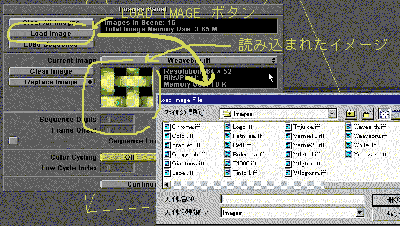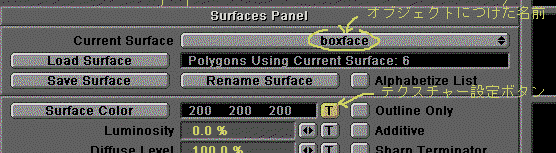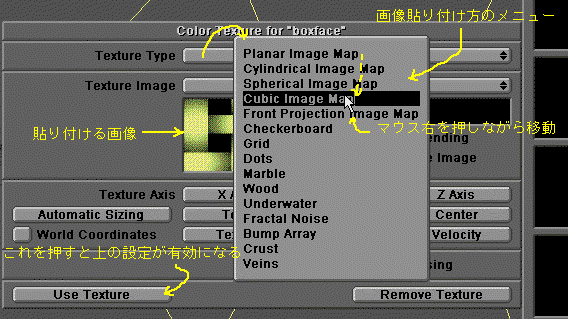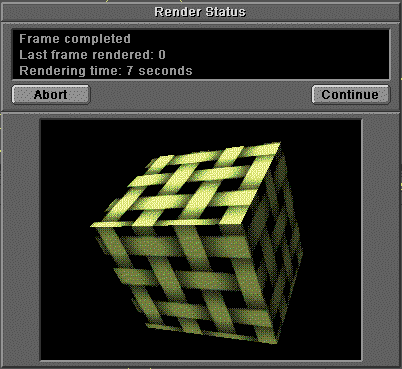START 1997 5.14 TPM.CO
update 1997 9.18
このページをオフラインで読みたい方はこちら LW3D.LZH (285KB)
(注意)ネットスケープでうまくいかない方は、[Shift]を押しながらクリックしてみてください。
ライトウエーブ3Dベーシックチュートリアル
forWindows95
ビデオを使うとき、内臓されている画像読み取りヘッドがどのように再生しているかを勉強した上で使う人はまずいません。このページでは、「ネットやろうぜの機材」および「windows95]も同様の家電とみなして、無意味なセットアップ、コンバートにおける行き詰まりを解決し、純粋にプログラムやポリゴン作成に力を注げるよう案内するものです。
①開発環境のセットアップ
付属の厚いLIGHTWAVE3Dの REFERRENCE MANUALを参考に説明します。とりあえず、テクスチャーを貼れるまでです。
かなり親切なチュートリアルがユーザーズマニュアルに付いているので、ここでは概略をつかんでもらうためのシンプルな物体で解説しています。なお、分かりやすさのためと、間違いを防ぐために、多くの画像を使用しているので、読み込みの遅さはご了承ください
オブジェクトの作成
始めにライトウエーブのモデラーを起動します。インストールに関してのトラブルは発売元のD-STORMに問い合わせましょう。対応が迅速です。立ち上げると以下の画面が出ます。
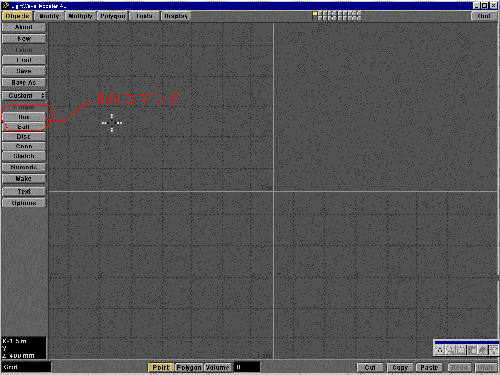
コマンドの中の[BOX]ボタンを押してください。すると、マウスのカーソルが箱型になります。
マウスの右ボタンを押しっぱなしにしながらマウスを動かすと水色の四角が描かれます。右ボタンを離すと、広げた大きさで止まります。
他の画面も試行錯誤して次の様に作ってください。
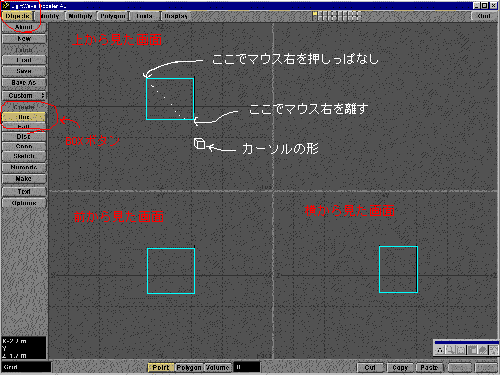
この水色の線はいわば仮り留め で、箱はまだ作成されていません
他の[DISPLAY]とか[POLYGON]といったボタンを押してしまうと消えてしまいます。
オブジェクトとしての箱をつくるには、[BOX]ボタンの下の方にある[make]ボタンを押します。
すると、水色のラインが消え、白いラインとなります。
さて、とりあえず箱ができたらしいですが、実感が湧かないので、3Dの画像を出して見ましょう。
まず、画面上方の DISPLAY ボタン を押してください。すると、左の縦に並んでいるボタン群が変わりますのでその中の OPTION ボタン
を押してください。すると、左の縦に並んでいるボタン群が変わりますのでその中の OPTION ボタン を押してください。すると
を押してください。すると
オプションパネルが開きます。
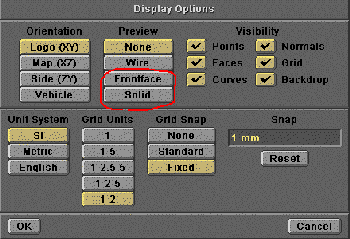
その中の PREVIEW を [NONE] から、[frontface] か [solid] に しましょう。すると3Dの画面が現われたはずです。その画面にマウスを持っていき、つかんで動かしてみてください。
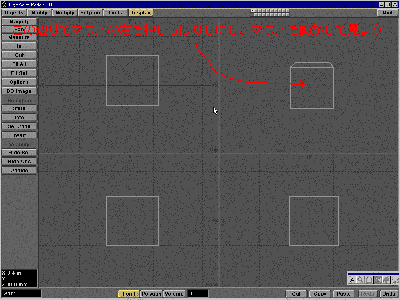
オブジェクトの基本的な作り方は、このようにまず、箱[BOX]や、球[BALL]といったものを作り、それを [Drill] で削ったり、[subdiv] で、なめらかにしたり、[Boolian] で オブジェクト同士をくっつけたりして、形を作っていきます。
つまり、3Dモデリングツール「六角大王」(ネットやろうぜでアップされています。かなり使いやすい)に慣れた人や、3Dをあつかったことのない人の先入観では、
ライトウエーブにおいても面を一つ一つ作っていき立体を作る
と考えてしまい、同じように点を打つことから始めようとしてしまいがちなのです。
もちろん間違いではないのですが、どちらかというとライトウエーブ向きではないように思います。
最終的には、ポリゴンが増えれば当然処理速度が落ちますから、面を一つ一つ作ることでポリゴン数(ポリゴン=面)を減らそう、という地道な作業になるのですが、始めは気にしなくて良いです。
ポリゴン名をつける
さて、この先この箱に絵を貼り付けたい(=テクスチャーを貼る)わけですが、そのためには各ポリゴンにファイル名ならぬ「サーフェイス名」を付ける必要があります。
まず、画面下方の のなかから、[POLYGON] を選択してください。
のなかから、[POLYGON] を選択してください。
次に、画面のどの四角でもかまいませんので、マウスの左ボタンを押しっぱなしにして、水色の線を描き、四角を囲ってください。するとすべての画面の四角が黄色になるはずです。
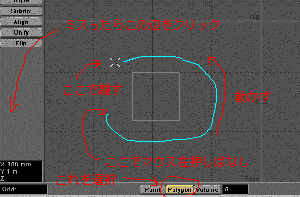
失敗して、一部しか黄色にならなかったりしたら、画面左の灰色のエリアでマウスボタンを押すとクリアされます。
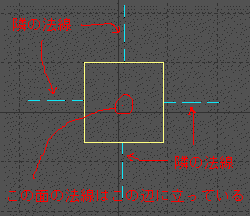
現われた水色の点線は、面と垂直に立っている「法線」(代数幾何、で出る)です。これがあることで、面がどっちを向いているか判るようになっています。
周りの4本の法線は隣の法線で、こっちを向いている面の法線は当然こっちを向いているので、見えません。
次に、画面上部にある [Polygon]ボタン を押し、左列のコマンドの中の [Surface]ボタンを押します。すると、サーフェイスパネルが開きます。
を押し、左列のコマンドの中の [Surface]ボタンを押します。すると、サーフェイスパネルが開きます。
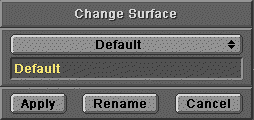
黄色で「Default」と書いてある文字の代わりに、「boxface」と名前を付けてください。終わったら、[Apply]を押して、パネルを閉じてください(Enterキーでも閉じます)。これで箱の6つの面、ポリゴンすべてにテクスチャーが貼れることになりました。
当然の事ですが、それぞれの面に別の名前を付けて別々のテクスチャーを貼る(絵を貼る)こともできます。例えば、上記ですべてを黄色にした後に、マウスで四角の一辺を指し、キーボードの[Ctrl]キーを押しながらマウス右を押してください。その一辺の黄色が消えたと思います。
反対にキーボードの[Shift]キーを押しながらマウス右、だとその一辺が黄色になり選択されたことになります。
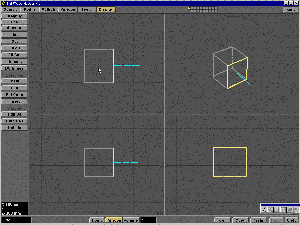
上の例は、他の黄色のラインを消して、箱の一面だけ選択した状態です。この状態で、先ほどのサーフェイスパネルで名前を付けると、この一面だけ名前をつけたことになります。つまり、黄色の部分が同じグループとして扱われるわけです。
上記の例では、分かりやすくするために3D部分の表示で選択されているポリゴンが黄色で表示されています。これは、先ほどの の中の
の中の で開いたオプションパネルの中で、選択した、[preview]を、[wire]にすると表示させることができます。
で開いたオプションパネルの中で、選択した、[preview]を、[wire]にすると表示させることができます。
さて、テクスチャーを貼るのはライトウエーブのレイアウトなので、できたオブジェクトをいったんセーブする必要があります。
オブジェクトボタン を押し、左列のコマンドの中の[Save As]ボタンを押しましょう。するとファイルセーブ用のパネルが開きますので「box.lwo」という名前でセーブしてください。
を押し、左列のコマンドの中の[Save As]ボタンを押しましょう。するとファイルセーブ用のパネルが開きますので「box.lwo」という名前でセーブしてください。
場所はanimalsフォルダの中にしておいてください。animalsフォルダはNewtekフォルダ(ライトウエーブのフォルダ)の中の、Objectsフォルダの中にあります。
解らない人は、 ボタンを押してライトウエーブが入っているドライブを選択します。次に、その中のNewtekフォルダ
ボタンを押してライトウエーブが入っているドライブを選択します。次に、その中のNewtekフォルダ をマウスで差して右ボタンを2回すばやく押します(以下ダブルクリックと表記します)。すると、Newtekフォルダの中身が表示されます。次に、その中のObjectフォルダ
をマウスで差して右ボタンを2回すばやく押します(以下ダブルクリックと表記します)。すると、Newtekフォルダの中身が表示されます。次に、その中のObjectフォルダ をダブルクリックします。すると、Objectフォルダの中身が表示されます。その中のAnimalsフォルダ
をダブルクリックします。すると、Objectフォルダの中身が表示されます。その中のAnimalsフォルダ をダブルクリックすると下記のファイルセーブ画面にたどりつきます。
をダブルクリックすると下記のファイルセーブ画面にたどりつきます。
上記の手順は Newtek/Objects/Animals または Newtek\Objects\Animals
と書かれます。
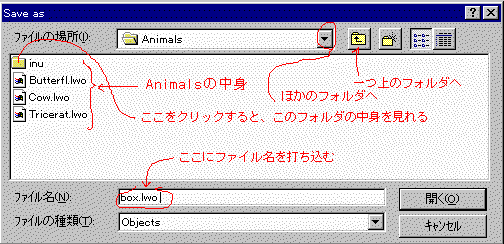
テクスチャーを貼る準備
ライトウエーブのレイアウトを起動します。そして、[Objects]ボタンを押してオブジェクトパネルを開き、中の[Load Objects]ボタンを押して、ファイルロード用のパネルを呼び出し、「box.lwo」を読み込みます。
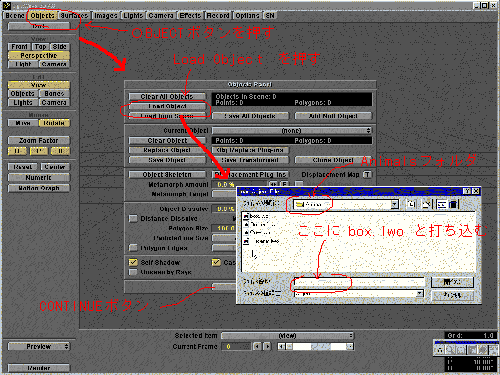
読み込んだら、オブジェクトパネルに戻りますので、パネルの下方の[Continue]ボタンを押してください。すると画面には先ほど作成した箱が現われています。
このままでは立体かどうか解らないので、箱を回転させましょう。
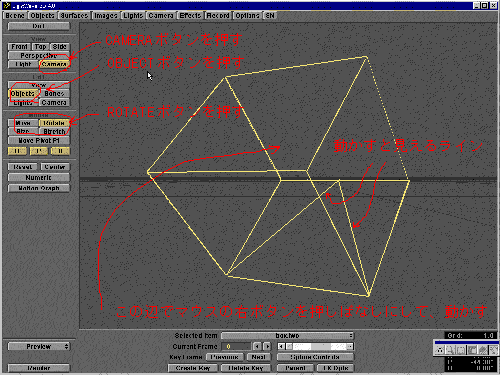
左のパネルのViewは、物体をどの視点からみるか?です。箱にテクスチャーを貼った状態をみるのはカメラからですので、分かりやすいよう[CAMERA]にしておきます。こうしておくと、あとでその状態を見るときと画面の角度が一致します(なお、カメラとは、最初に画面手前側にある灰色の物体らしいです)。
Editは、どれを回転させたり、移動させたりするか?を指定します。ここでは、面倒なので、物体を回転させます。[Object]と[Rotate]ボタンを押して箱を回転させることとしました。あとは、モデラーでの3Dの箱を動かすのと同じ要領で上の画面のようにしてください。
さあ、ここでレンダリングをしてみましょう。レンダリングとは、モデラーで作成したオブジェクトに絵を貼り、光を当てて、カメラからどう見えるか計算しグラフィックを描いてくれる機能です。キーボードのファンクションキー[F9] を押すと開始です。
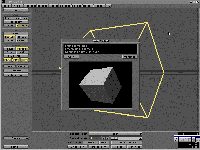
白い箱が描かれました。光と影が存在しているのが判ります。しかし、テクスチャーが貼られていません。早速テクスチャーの設定に入りましょう。
ここで、白い箱が描かれずNo viewing options are activeという表示がされてしまう人は[option]のパネルの中のshow Rendering in Progressをオンにしてください。
絵を読み込む
まず、[Image]ボタンを押し、イメージパネルを開きます。[Load Image] ボタンを押してください。するとファイルロード用の画面になりますので、imagesフォルダの中の Weavebru.iff を読み込んでみてください。
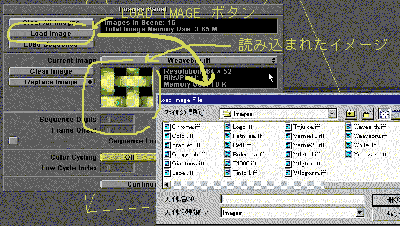
すると、パネル中央に緑のチェックが現われたと思います。これでメモリに画像が取り込まれましたので、後で貼り付ける絵として指定できるようになったというわけです。
次に[Surface]ボタンを押し、サーフェイスパネルを開きます。
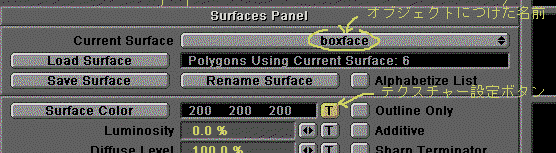
[surface color]ボタンの右方にある、[T]というボタンを押してみてください。これがテクスチャーボタンです。これを押すとテクスチャーパネルが開きます。ここで、先ほど読み込んだイメージ(絵)を指定し、テクスチャーとして使用します。
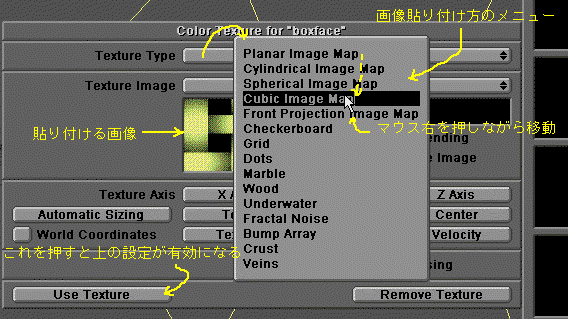
Texture type では貼りかたを指定します。ここでは箱に貼るので「cubic image map」を選択します(後で他のも選択して見てください)。選択のしかたは、ボタンをマウスで指し、右ボタンを押しっぱなしにします。するとメニューが開きますので、マウスを押したまま移動させ、目的のところで右ボタンを離します。これで指定されます。
Texture image では、先ほど読み込んだイメージを指定します。隣の(none)と書かれたボタンの中のイメージファイル「Weavebru.iff」を選択してください。
設定が終わったら、パネル下方の[use texture]ボタンを押して終了させてください。
さあ、以上で準備が終了しました。レンダリングをしてみましょう。
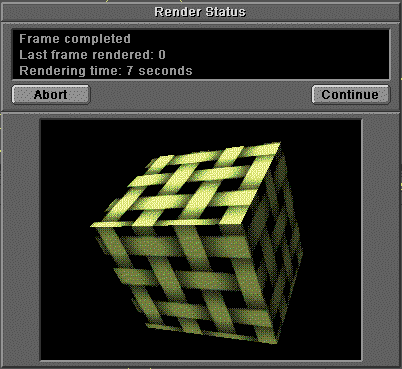
貼り付ける絵はビットマップ(.bmp)でもできますので、おもちのペイントツールで何か描いて貼り付けることもできます。
記録する
さて、絵が貼れた状態を記録しておきましょう。信じられないことですが、モデラーで作成した「box.lwo」に記録できてしまいます。フェイントもいいとこです。
上方の[Object]ボタンを押してオブジェクトパネルを開き、中の[Save Object]ボタンでファイルセーブ用の画面を開くと、ファイル名の部分がすでに「box.lwo」をなっていますので、[開く]を押してそのままセーブしてしまいましょう。これにより、次回このファイルを読み込むと、いきなりレンダリングしてもテクスチャーが貼られています。便利ですね~。
補足
今回、ライトウエーブのチュートリアルで扱われていたサーフェイスは扱いませんでした。それについての概念的な説明をしておきます。
ライトウエーブでのサーフェイスとは、表面の質感を意味します。例えばサーフェイスを「wood.suf」という木の表面にしたときは、絵は、木の上から描いたようになるわけです。つまり、ここでのサーフェイスは「何に描くか?」を決定し、テクスチャーは「何を描くか?」を決めることになるのです。
プラグインについて
例えばファイナルファンタジーでは通常コマンドには「たたかう」「アイテム」しかありませんが、特別のアイテムを手に入れると「ぬすむ」がコマンドに入り敵からアイテムを盗ませることができるようになります。
これと同じ様にこれまでメニューには存在しなかった新たな機能をライトウエーブに追加することができる特別のアイテムを,プラグインと呼んでいます。
当初のところ必要とされているのは、プレステの RSD 形式のポリゴンデータの入出力(モデラー)、TIM 画像の入出力(レイヤー)、DXF 形式のポリゴンデータの入出力(モデラー)です。
結局、いくらライトウエーブでうまくレンダリングできても、それがプレステに落とせないのであれば意味がありません。上記のプラグインはそれを可能とするものです。
それらはネットやろうぜ上のライトウエーブフォーラムにありますのでこれをダウンロードしてください。これらは海外で一般的な ZIP圧縮方式で圧縮されているので、解凍する必要があります。解凍用のツールはネットやろうぜのホームページでアップされていますのでそれを利用してください。
お役にたてましたか?
ご意見ご感想はtpmco@ma3.justnet.ne.jp までどうぞ
表紙のページにもどる
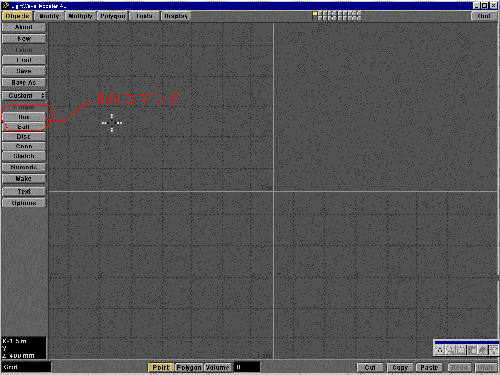
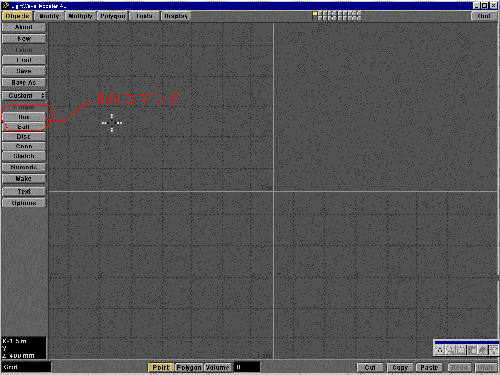
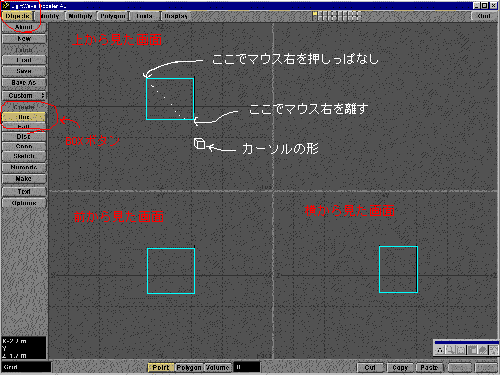
 を押してください。すると、左の縦に並んでいるボタン群が変わりますのでその中の OPTION ボタン
を押してください。すると、左の縦に並んでいるボタン群が変わりますのでその中の OPTION ボタン を押してください。すると
を押してください。すると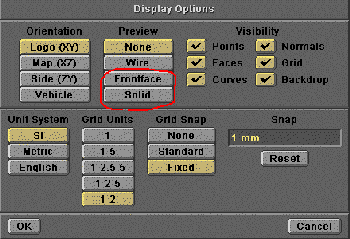
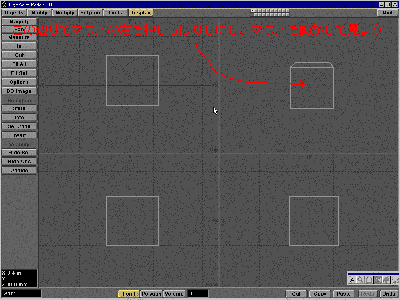
 のなかから、[POLYGON] を選択してください。
のなかから、[POLYGON] を選択してください。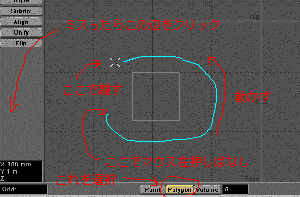
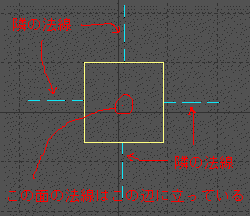
 を押し、左列のコマンドの中の [Surface]ボタンを押します。すると、サーフェイスパネルが開きます。
を押し、左列のコマンドの中の [Surface]ボタンを押します。すると、サーフェイスパネルが開きます。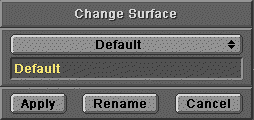
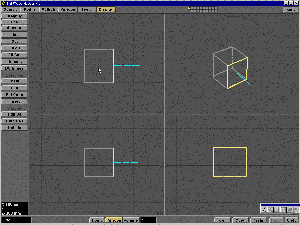
 の中の
の中の で開いたオプションパネルの中で、選択した、[preview]を、[wire]にすると表示させることができます。
で開いたオプションパネルの中で、選択した、[preview]を、[wire]にすると表示させることができます。 を押し、左列のコマンドの中の[Save As]ボタンを押しましょう。するとファイルセーブ用のパネルが開きますので「box.lwo」という名前でセーブしてください。
を押し、左列のコマンドの中の[Save As]ボタンを押しましょう。するとファイルセーブ用のパネルが開きますので「box.lwo」という名前でセーブしてください。 ボタンを押してライトウエーブが入っているドライブを選択します。次に、その中のNewtekフォルダ
ボタンを押してライトウエーブが入っているドライブを選択します。次に、その中のNewtekフォルダ をマウスで差して右ボタンを2回すばやく押します(以下ダブルクリックと表記します)。すると、Newtekフォルダの中身が表示されます。次に、その中のObjectフォルダ
をマウスで差して右ボタンを2回すばやく押します(以下ダブルクリックと表記します)。すると、Newtekフォルダの中身が表示されます。次に、その中のObjectフォルダ をダブルクリックします。すると、Objectフォルダの中身が表示されます。その中のAnimalsフォルダ
をダブルクリックします。すると、Objectフォルダの中身が表示されます。その中のAnimalsフォルダ をダブルクリックすると下記のファイルセーブ画面にたどりつきます。
をダブルクリックすると下記のファイルセーブ画面にたどりつきます。